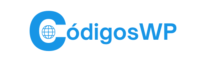A medida que desarrollas tu sitio web, es posible que te encuentres con la necesidad de agregar códigos personalizados para WordPress, también conocidos como snippets de código, para ampliar las funcionalidades y personalizar tu sitio de acuerdo a tus necesidades específicas. Desde codigosWP te explicamos diferentes opciones para añadir snippets de código a tu web de WordPress. Descubre cuál puede ser la mejor opción para ti.
Plugins de snippets
Los plugins de snippets de WordPress son herramientas especialmente diseñadas para gestionar y ejecutar snippets de código en tu sitio web. Algunos ejemplos populares son Code Snippets, WPCode, Simple Custom CSS and JS o Insert Headers and Footers. Es la solución más sencilla, especialmente para quienes no se defienden con código o no quieren meterse en jardines que no vayan ser capaces de comprender o reparar en caso de problemas. Estos plugins —la mayoría con usos similares— agregan opciones desde las que poder gestionar los códigos que queramos insertar en una nuestra web. Especialmente recomendables WPCode y Code Snippets. En resumidas cuentas, se trata de insertar una serie de pequeños plugins (nuestros códigos) dentro de un plugin que los gestiona todos. Es muy cómodo, pero no todo son aspectos positivos. Veamos.
Ventajas:
- Facilidad de uso: los plugins de snippets ofrecen una interfaz intuitiva que te permite agregar, editar y gestionar tus snippets de forma sencilla, incluso si no tienes conocimientos avanzados de programación.
- Gestión centralizada: puedes organizar tus snippets en categorías, activarlos o desactivarlos según tus necesidades y eliminarlos fácilmente cuando ya no los necesites.
- Compatibilidad: estos plugins suelen ser compatibles con una amplia variedad de temas y plugins de WordPress.
Inconvenientes:
- Rendimiento: dependiendo de la cantidad de snippets que tengas activos, algunos plugins pueden afectar ligeramente el rendimiento del sitio. Siempre es conveniente elegir un plugin que esté bien optimizado.
- Dependencia de terceros: utilizar plugins de snippets significa depender de terceros para mantener y actualizar el plugin. Asegúrate de elegir uno que esté activamente mantenido por el desarrollador.
- Almacenamiento: el código no se almacena en un archivo .php, sino que queda almacenado en la propia base de datos de WordPress, de manera que, cada vez que la web necesita hacer uso de ese código, tiene que acceder a la base de datos, encontrarlo y ponerlo en funcionamiento, algo que puede afectar al rendimiento de la web (en especial si hay mucho contenido y/o muchos códigos).
Archivo functions.php
El archivo functions.php es un archivo especial en tu tema de WordPress donde puedes agregar código personalizado directamente. Puedes acceder a él a través del editor de temas de WordPress o mediante un cliente FTP. Lo encontrarás en la carpeta de tu tema (o tema hijo), en esta ruta, dentro del directorio principal:
wp-content/themes/tu-tema/functions.phpSe trata, posiblemente, del método más sencillo (dentro de que requiere acceder al sistema de archivos de la web, algo que no todo el mundo tiene la capacidad de gestionar con solvencia). Ten en cuenta siempre que el archivo functions.php se encuentra, como hemos visto arriba, dentro del directorio del theme, por lo que si cambiamos el theme los cambios desaparecerán con él.
Ventajas:
- Control total: al editar el archivo functions.php, tienes un control completo sobre el código que se ejecuta en tu sitio. Puedes añadir snippets de código personalizados y realizar modificaciones más avanzadas.
- Integración con el tema: al agregar código en functions.php, puedes asegurarte de que el código personalizado esté directamente relacionado con el tema activo.
Inconvenientes:
- Riesgo de errores: si cometes un error al editar el archivo functions.php, puedes bloquear tu sitio web o causar errores. Asegúrate de hacer una copia de seguridad antes de realizar cambios y ten cuidado al escribir o copiar el código.
- Problemas de compatibilidad: algunos temas pueden sobrescribir el archivo functions.php durante las actualizaciones, lo que puede hacer que pierdas tus modificaciones personalizadas. Verifica siempre la documentación del tema. O más sencillo, crea un tema hijo para evitar este problema.
Plugins personalizados
Si tienes conocimientos de programación avanzados, puedes crear tu propio plugin personalizado para agregar snippets de código a tu web de WordPress. Esto implica crear un archivo de plugin con código PHP y cargarlo en la carpeta «wp-content/plugins».
Para hacerlo necesitas que el archivo .php tenga una serie de parámetros mínimos (para que WordPress pueda considerarlo un plugin). Esto es lo que tienes que añadir al principio del archivo:
<?php
/*
Plugin Name: Mi propio plugin de funciones
*/Con esto es suficiente para que nuestro plugin aparezca ya en el listado de plugins del dashboard de WordPress. Así de fácil, así de sencillo.
Ventajas:
- Flexibilidad total: con un plugin personalizado, puedes agregar cualquier funcionalidad adicional que desees. No estás limitado por las características ofrecidas por los plugins existentes.
- Independencia del tema activo: tus snippets de código personalizados permanecerán activos incluso si cambias de tema, lo que proporciona una mayor estabilidad a largo plazo.
Inconvenientes:
- Curva de aprendizaje: crear un plugin personalizado requiere conocimientos sólidos de programación y del desarrollo de plugins de WordPress.
- Mantenimiento y actualizaciones: tendrás que encargarte de mantener y actualizar tu plugin personalizado para asegurarte de que siga siendo compatible con las versiones futuras de WordPress.
Mu-plugins
La solución más técnica… y de mayor complejidad. Los mu-plugins (Must-Use Plugins) son plugins especiales que se cargan automáticamente en WordPress sin necesidad de activarlos manualmente (tampoco se podrán desactivar desde el panel de administración). Estos plugins se alojan en la carpeta «wp-content/mu-plugins» y son útiles para ejecutar snippets de código en todo el sitio sin la opción de desactivarlos desde la interfaz de administración.
Ventajas:
- Ejecución garantizada: los mu-plugins se cargan automáticamente, lo que asegura que tus snippets de código siempre estarán activos sin depender de la activación manual.
- Prioridad de carga: los mu-plugins se cargan antes que los plugins normales, lo que te permite influir en el comportamiento de otros plugins o temas.
Inconvenientes:
- Falta de interfaz de administración: al no tener una interfaz para activar o desactivar los mu-plugins, puede ser más difícil controlar y gestionar los snippets de código.
- Riesgo de errores: algunos errores en los mu-plugins pueden causar problemas graves en tu sitio web, por lo que debes tener cuidado y asegurarte de probar exhaustivamente tus snippets de código antes de colocarlos en la carpeta «mu-plugins».
Conclusión
Agregar snippets de código personalizados a una web de WordPress puede ofrecer un nivel adicional de personalización y funcionalidad. Aunque cada opción tiene sus ventajas e inconvenientes, los plugins de snippets son una elección popular debido a su facilidad de uso y capacidad de gestión centralizada. Si tienes conocimientos avanzados de programación, crear un plugin personalizado puede ser la mejor opción para obtener un control total sobre tu código. Si buscas ejecutar snippets de código sin opción de desactivación, los mu-plugins pueden ser la solución adecuada. Elige la opción que mejor se adapte a tus necesidades y comienza a añadir los códigos personalizados que necesites para mejorar tu sitio web de WordPress.